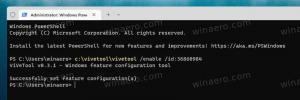Cara menghapus Windows 10 dan memulihkan Windows 7 atau Windows 8
Jika Anda menginstal Windows 10 tetapi tidak senang dengan OS ini karena alasan apa pun, maka Anda mungkin tertarik untuk menyingkirkan sistem operasi ini dan memulihkan Windows 7 atau Windows 8.1/Windows 8. Pada artikel ini, kita akan melihat bagaimana hal itu dapat dilakukan dengan mudah.
Untuk menghapus instalasi Windows 10 dan kembali ke sistem operasi sebelumnya, Anda harus memutuskan dalam waktu 30 hari apakah Anda ingin tetap menggunakan Windows 10 atau kembali. Juga, PC Anda harus memenuhi persyaratan berikut:
- Anda harus telah melakukan pemutakhiran di tempat ke Windows 10. Ini berarti Anda membiarkan wizard pemutakhiran Windows 10 menyimpan file dan program Anda. Jika Anda melakukan instalasi bersih maka Anda tidak dapat menggunakan metode ini.
- Itu tidak boleh lebih dari 30 hari sejak Anda meningkatkan.
- kamu belum menghapus folder Windows.old menggunakan Disk Cleanup atau metode lainnya. Folder itu dibuat selama pemutakhiran dan beberapa orang menghapusnya untuk menghemat ruang pada drive disk mereka, tetapi itu diperlukan untuk operasi rollback.
Jika salah satu dari kondisi yang disebutkan di atas tidak terpenuhi, Anda tidak memiliki cara untuk kembali ke Windows 7 atau Windows 8.1 dengan semua aplikasi dan driver yang diinstal sebelumnya utuh. Dalam hal ini, Anda perlu melakukan instalasi ulang bersih Windows 7 atau Windows 8.1/Windows 8 sebagai gantinya.
Untuk menghapus Windows 10 dan memulihkan Windows 7 atau Windows 8 menggunakan metode bawaan yang diizinkan Microsoft, ikuti langkah-langkah berikut:
- Buka aplikasi Pengaturan.
- Pergi ke Perbarui & keamanan -> Pemulihan.
- Klik tombol "Mulai" di bawah Kembali ke Windows 8 (atau Windows 7) seperti yang ditunjukkan di bawah ini:
- Di halaman berikutnya, Anda perlu menentukan alasan untuk memutar kembali dan klik "Berikutnya".
- Klik "Tidak, terima kasih" ketika diminta untuk memeriksa pembaruan.
- Klik "Berikutnya" pada semua layar peringatan yang muncul setelah pemeriksaan pembaruan yang dibatalkan.
- Terakhir, klik "Kembali ke Windows 8" atau "Kembali ke Windows 7" untuk memulihkan sistem operasi yang diinstal sebelumnya.
Itu dia! Windows 10 akan memulai ulang dan memulihkan versi Windows Anda sebelumnya. Tergantung pada perangkat keras Anda, ini dapat memakan waktu sekitar 10 hingga 30 menit.
Ada opsi lain yang dapat Anda coba jika sudah lebih dari 30 hari atau jika Anda menghapus folder Windows.old. Sebagian besar komputer dikirimkan dengan opsi untuk mengembalikan default pabrik. Saat PC Anda mulai / boot, cari opsi untuk menekan beberapa tombol pada keyboard untuk memulai proses reset pabrik. Kunci ini akan berbeda tergantung pada OEM/produsen tetapi kemungkinan ada cara untuk memulihkan PC Anda ke OS dan aplikasi pabrik asli seperti saat dikirimkan. Ini akan memulihkan salinan OEM Windows 7 atau Windows 8.1 Anda seperti saat Anda mendapatkan PC. Setelah dipulihkan, Anda dapat menerapkan semua pembaruan dari Pembaruan Windows dan memperbarui aplikasi dan driver Anda.
Jika tidak ada yang berhasil, jangan khawatir, Anda tidak perlu terjebak dengan Windows 10. Anda dapat mem-boot dari media pengaturan Windows 7 atau Windows 8.1 asli (DVD atau USB), dan melakukan instalasi bersih. Untuk ini, Anda sebagian besar akan memerlukan edisi ritel Windows 7 atau Windows 8.1 dengan kunci produk, karena edisi OEM umumnya hanya dapat dipulihkan dengan metode reset pabrik.
Kepuasan Anda penting dan Windows 10 tidak wajib. Jika mau, Anda dapat kembali ke Windows 7 atau Windows 8.1 dan terus menggunakannya selama yang Anda inginkan, terlepas dari apa yang dikatakan Microsoft untuk membuat Anda meningkatkan ke Windows 10.
Kredit untuk metode pertama pergi ke: laptopmag.